Приложение Mi Mover для переноса данных от Xiaomi вышло для всех
Долгое время я не признавал резервного копирования или переноса данных. Мне нравилось, что мой новый смартфон сразу после извлечения из коробки не нагружается моими старыми данными, а ещё долго, наполняясь всем необходимым заново, дарит мне ощущение настоящей новизны. Однако со временем данных в смартфоне становилось всё больше, а их ценность – всё выше. Поэтому добровольно отказываться от накопленных сведений стало попросту нелогично, ведь тогда при смене смартфона я бы просто оставался с, по сути, малопригодным для работы инструментом. Но поскольку на Android резервное копирование устроено не так удобно, как на iOS, приходилось пользоваться сомнительного происхождения средствами трансфера данных. Хорошо, что Xiaomi выпустила свой Mi Mover для всех.
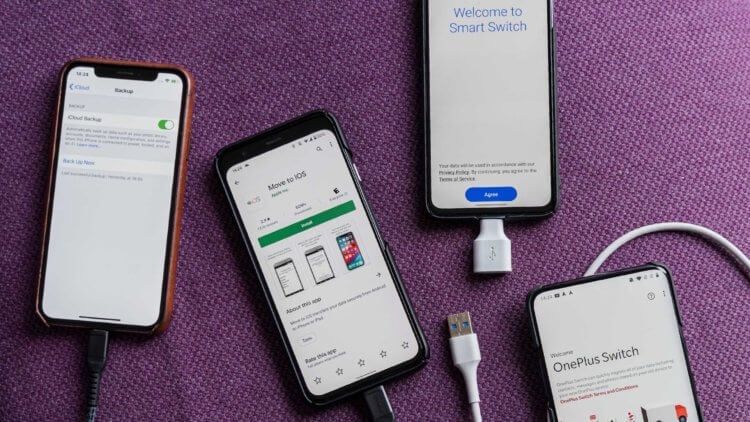
Приложение для переноса данных Mi Mover стало доступно всем
Приложение Mi Mover от Xiaomi, которое позволяло перенести данные со смартфона на смартфон, стало доступно всем пользователям Android. Раньше им могли пользоваться только владельцы аппаратов китайского бренда, но теперь оно стало общедоступным. То есть отныне пользователи смартфонов Samsung, Huawei, Honor, Oppo, Vivo, OnePlus и многих других брендов смогут установить Mi Mover и перенести весь накопленный массив данных на новое устройство, независимо от того, на смартфон какого бренда осуществляется перенос.
Как перенести данные с телефона на телефон
Чтобы перенести данные со смартфона на смартфон при помощи Mi Mover, необходимо:
- Скачайте Mi Mover из Google Play на оба смартфона;
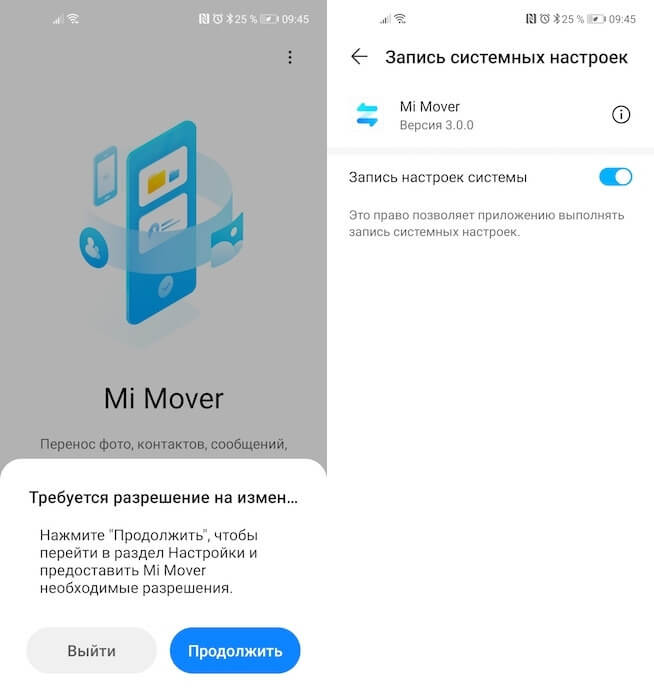
Mi Mover требует много разрешений, это нормально
- Запустите приложение и дайте ему требуемые привилегии;
- Нажмите «Я отправитель» и установите соединение со вторым смартфоном;
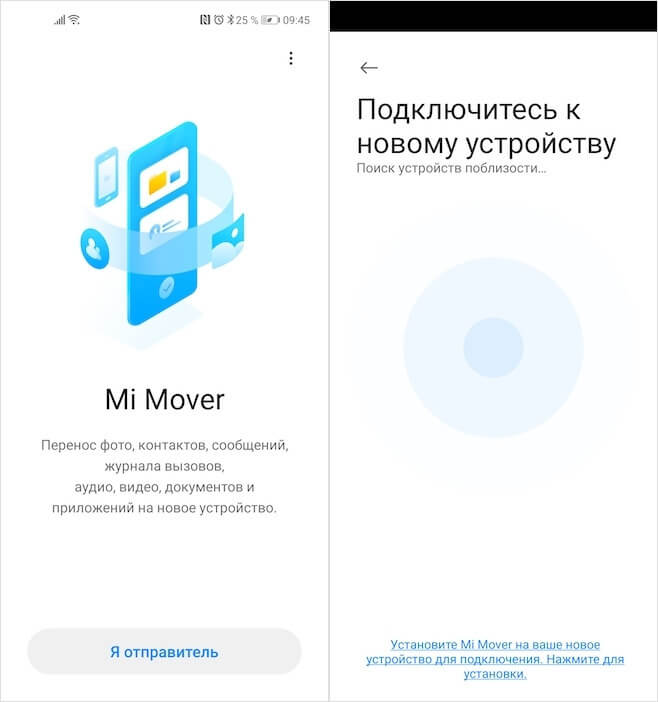
Перенести можно почти любые данные
- Выберите данные для передачи и подтвердите отправку.
Спектр данных, которые можно передать со смартфона на смартфон, довольно обширен. Помимо базового набора вроде журнала входящих и исходящих вызовов, смс-сообщений, напоминаний, запланированных событий в календаре, списка контактов и приложений, Mi Mover переносит фотографии, видеозаписи, загруженные файлы и даже будильники. Достаточно просто поставить галочку напротив каждого типа данных и дождаться переноса. Он происходит по беспроводному соединению, но при этом не требует много времени.
Что лучше: резервная копия или перенос данных
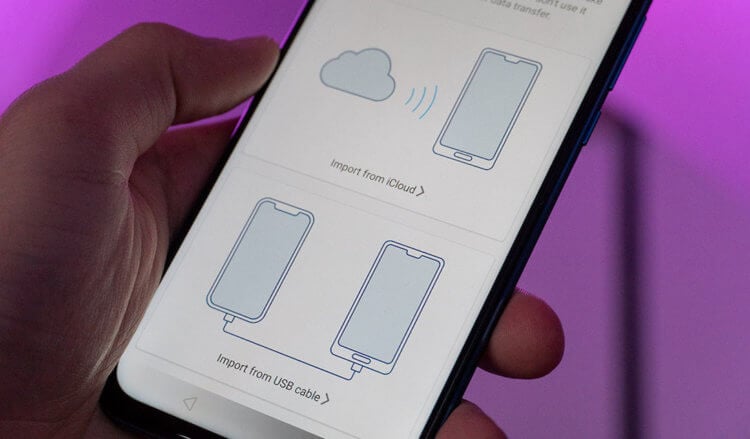
Прямой перенос данных удобнее, чем резервное копирование
Передаваемые данные отправляются на устройство-приёмник, по сути, и в виде резервной копии. То есть они применяются сразу, а не сохраняются в виде отдельного архива с файлами. Допустим, если вам нужно перенести будильники, после успешной передачи они просто появятся в соответствующем приложении. То же самое касается фотографий, видеозаписей, приложений и других данных. Это особенно удобно, потому что получателю не придётся разносить все полученные файлы вручную.
Передача данных с устройства на устройство – это лучшая альтернатива резервной копии. Дело в том, что обычно копия сохраняется раз в день, а у кого-то и раз в неделю. Поэтому велика вероятность, что она может не учесть последних изменений на устройстве-доноре. Соответственно, добиться их автоматического переноса на новый аппарат будет невозможно. А, перебрасывая информацию напрямую, мы, во-первых, получаем весь спектр файлов сразу без потерь, а, во-вторых, нам не требуется подключения к интернету, чтобы скачать резервную копию.
Новости, статьи и анонсы публикаций
Свободное общение и обсуждение материалов

Владельцы смартфонов определенно стали использовать свои устройства дольше, чем когда-либо. Несмотря на это однажды настает момент, когда хочется купить новый телефон: что делать со старым — та еще дилемма. Его можно оставить, можно продать или отдать кому-то в пользование (если не жалко). Но если соберетесь продать телефон, то важно знать несколько нюансов: на самом деле продать смартфон не так уж и просто, особенно, когда речь идет об Android-смартфоне. Мы уже рассказывали о том, что iPhone покупают намного охотнее, даже если он с дефектами. С чем можно столкнуться при продаже смартфона, который находится не в самом идеальном состоянии? Ниже перечислим, что нужно знать об этом.

21 век подарил нам возможность хранить данные на самых разных носителях. Еще не так давно диски были основным методом хранения важной информации: музыки, фотографий и видео. Чуть позже им на смену пришли USB-флэшки и карты памяти, которые, казалось, уже ничто не сможет нам заменить. В конце нулевых стали активно появляться различные файлообменники, которым не особо доверяли. А зря: именно они стали прототипом облачных хранилищ, без которых сложно представить нашу жизнь. Несмотря на то, что SD-карта всегда под рукой, у облачного хранилища есть свои весомые преимущества. Рассказываем, почему пора начать использовать облачное хранилище для хранения файлов.

Необходимость увеличения громкости звука хоть раз возникала у каждого пользователя. Причем далеко не всегда причина кроется в проблемах со слухом. Чаще всего такая необходимость возникает либо из-за недобросовестного монтажа роликов, выгружаемых на YouTube или другие площадки, либо из-за каких-то программных ошибок в самом смартфоне. Многие производители намеренно ставят ограничение громкости в свои смартфоны, дабы уберечь ваш слух, поэтому прежде чем увеличивать громкость взвесьте все за и против.
Каждый новоиспеченный обладатель Realme 8 заинтересован в переносе файлов с предыдущего устройства. Ведь никто не хочет потерять файлы, сохраненные на старом смартфоне. И разработчики модели предлагают несколько способов перенести данные на Realme 8. Каждый из них подходит для разных сценариев.
Перенос всех данных
Наверняка владелец Realme 8 хранил на старом устройстве не только фотографии, но и, например, музыку, документы, контакты и другую информацию. Перенести все данные сразу можно двумя способами.
При первом включении
Realme 8 – телефон, который базируется на операционной системе Android, как и большинство устройств, представленных на рынке. Особенностью ОС является интеграция сервисов Google, позволяющих в полном объеме переместить данные при первом включении:
- Включите Realme 8 и положите неподалеку старый смартфон.
- При первой настройке выберите сеть Wi-Fi (должна совпадать с другим устройством).
Мультимедийные файлы будут переноситься на новый телефон при первичной настройке, а приложения начнут догружаться уже после перехода на главный экран. При первом включении рекомендуется не нагружать Realme 8 и подождать 10-15 до окончательного переноса информации.
Синхронизация Google
Если вы уже некоторое время пользуетесь Realme 8, то перенос будет выполняться другим образом, но тоже путем синхронизации с Google-сервисами. Для начала необходимо авторизоваться под действующим аккаунтом на старом устройстве и создать резервную копию через меню настроек «Восстановление и сброс».
Следующий шаг – настройка синхронизации на Realme 8:
- Откройте настройки телефона.
- Перейдите в раздел «Аккаунты» и нажмите «Добавить аккаунт».
- Введите данные учетной записи Google с предыдущего устройства.
- Войдите в настройки аккаунта и вызовите диалоговое окно.
- Подтвердите синхронизацию.
Вся информация, сохраненная на предыдущем смартфоне, автоматически подгрузится на Realme 8. Вы получите доступ ко всем файлам, а также списку контактов, если ранее они были синхронизированы с сервисами Google.
Карта памяти
Если старый телефон, как и Realme 8, обладает поддержкой карт MicroSD, то операция переноса данных не займет и пары минут. Разумеется, в том случае, если вся необходимая информация ранее была сохранена на внешнем накопителе. Просто установите карточку в Realme 8, а затем в «Проводнике» отобразятся все файлы.
Компьютер
Не самый рациональный, но вполне подходящий способ переноса файлов. Сначала необходимо подключить старый аппарат к компьютеру, используя любой вид соединения. USB является предпочтительным вариантом.
Телефон должен отобразиться в приложении «Этот компьютер», после чего пользователю нужно скопировать содержимое внутреннего накопителя гаджета в любую папку ПК. Далее останется подключить к компьютеру Realme 8 и аналогичным образом перебросить файлы с ПК на смартфон.
Частичный перенос
Перенести данные с другого телефона на Realme 8 также можно по частям. Это подойдет в том случае, когда на новом устройстве уже есть необходимый набор информации и требуется добавить лишь контакты, заметки или отдельные файлы.
Контакты
Если пользователь перенес на Realme 8 мультимедийные файлы при помощи карты памяти, то останется докинуть список контактов. Для этого откройте одноименное приложение на старом устройстве перейдите в настройки и выберите импорт.
Передавать контакты можно разными способами. Например, они в полном объеме переносятся на SIM-карту, а потом автоматически подгружаются на новом телефона. Также допускается перенос путем синхронизации с текущим аккаунтом Google. Если воспользоваться данным методом, то на Realme 8 только останется настроить синхронизацию, как это было показано ранее при полном переносе информации.
Мультимедиа
У тех, кто желает передать с телефона на телефон фотографии, музыку и видеоролики, есть множество способов выполнения операции:
- через MicroSD-карту;
- Bluetooth;
- Wi-Fi (через сторонние приложения вроде SHAREit);
- мессенджеры.
Наиболее предпочтительным вариантом является использование специальных программ. Так вы сможете отправить сразу всю информацию или пару отдельных файлов.
Игры и приложения
Поскольку на Realme 8 работает магазин приложений Play Market, перенос софта лучше всего осуществлять через синхронизацию Google. На новом смартфоне нужно просто войти в аккаунт, который использовался на старом устройстве. После этого игры и программы подгрузятся автоматически. Если данный метод не подойдет, можно обратиться к помощи приложения ES Проводник. Он позволяет передавать софт через Bluetooth и Wi-Fi.
Как перенести данные с Android на Android: 7 способов для разных устройств
Перенести данные со старого Android-смартфона намного легче, чем многие думают. Разбираемся в том, как это сделать.


После покупки Android-смартфона перед нами во весь рост встает проблема по переносу данных со старого смартфона на новый. К счастью, она волнует не только простых пользователей, но и производителей, прямо заинтересованных в том, чтобы такой переход оказался максимально безболезненным.
В сегодняшней статье мы разберем несколько простых и быстрых способов переноса данных с андроида на андроид, некоторые из которых предусмотрены производителем вашего новенького гаджета, другие — самой Google, а третьи зависят только от вас.
Аккаунт Google
Это самый простой способ переноса данных с любого Android-смартфона на Android-смартфон без необходимости установки каких-то дополнительных программ. Конечно, при условии, что ваш гаджет поддерживает сервисы Google. Поэтому владельцы относительно свежих устройств Huawei сразу могут пропустить этот пункт и перейти к следующему.




Откройте меню настройки старого смартфона и найдите там опцию авторезервирования данных. В разных смартфонах она может находиться в разных местах, поэтому проще всего ввести это название в окне поиска. Включите эту опцию. Вся хранящаяся в смартфоне информация будет скопирована в облако. После этого войдите в свой аккаунт Google на новом смартфоне и включите синхронизацию данных.
При этом стоит понимать, что на новый смартфон могут быть перенесены десятки гигабайт информации, поэтому синхронизацию стоит выполнять только в домашней Wi-Fi сети, а сама синхронизация может занять достаточно продолжительное время.
Если у вас Huawei
Если ваш старый или новый смартфон выпустила китайская Huawei, то вы не сможете воспользоваться переносом данных через аккаунт Google. Но не сказать, что от этого процесс переноса сильно усложнится.




Вам нужно скачать и установить на оба смартфона приложение Phone Clone. Сначала запустите приложение на старом устройстве и дайте ему все необходимые разрешения. После этого вам предложат отсканировать QR-код на новом смартфоне. Запустите программу на новом гаджете, получите соответствующий QR-код и синхронизируйте смартфоны между собой.
После этого выберите те данные, которые вы хотите скопировать на новый смартфон и запустите процесс переноса.
Как вы видите, ничего сложного в работе с Phone Clone нет, правда сам способ подходит только для переноса данных на смартфон Huawei.
Если у вас Xiaomi
Этот способ синхронизации во многом напоминает работу через аккаунт Google, только вместо последнего используется облако Mi Cloud. Для работы с ним войдите в свой аккаунт Mi с обоих смартфонов, выберите данные, которые вы хотите скопировать, на старом устройстве и запустите процесс синхронизации.

Главный недостаток Mi Cloud по сравнению с Google в том, что вам дается только 5 Гбайт облачной памяти на бэкапы и восстановление данных. А, учитывая то, что смартфоны Xiaomi поддерживают и синхронизацию через учетку Google, особого смысла использовать облачный сервис Xiaomi просто нет.
Если у вас Samsung
Есть свое фирменное приложение по переносу данных и у корейской Samsung. Оно называется Smart Switch и уже предустановленно на все современные смартфоны компании, ну а скачать программу, если один из ваших телефонов выпустили не корейцы можно из магазина Google Play Store.






Интерфейс программы также не вызывает никаких вопросов даже у новичка. С самого начала вы попадаете на экран выбора направления переноса, после чего вам предлагается указать тип старого устройства (Galaxy или Android, iPhone/iPad или, чем черт не шутит, Windows Phone).
После этого укажите тип соединения (кабель или беспроводная связь), выберите необходимые данные для переноса и начните процедуру. Причем самое удобное в этом способе — возможность передачи данных по кабелю, что заметно ускоряет процесс переноса.
Сторонние приложения
Помимо предусмотренных производителями и Google способов миграции с одного Android-смартфона на другой в магазине Play Store есть множество приложений, способных облегчить этот переход. Правда, пользоваться ими стоит с осторожностью — вы должны быть полностью уверены в надежности программы, ведь вы доверите ей всю информацию, хранящуюся на вашем смартфоне, и ее утечка в сторонние руки может оказаться очень чувствительной.
Распознать «хорошие» программы достаточно легко. Просто посмотрите количество их скачиваний, итоговую оценку и отзывы пользователей в Play Store. Скачивать такие программы из сторонних источников точно не стоит.
Если у вас паранойя, это еще не значит, что за вами не следят
Если вы не доверяете никому и ничему или просто не хотите использовать никакие приложения для переноса данных с андроида, то вы можете все сделать вручную. Конечно, это займет немало времени и не позволит перенести всю без исключения информацию, но иногда этого и не нужно.
Как перенести данные с андроида на андроид, минуя все фирменные и сторонние программы? Просто подключите ваш смартфон к компьютеру через USB-кабель и выберите способ соединения «Передача данных». Теперь ваш смартфон превратился в одну большую флешку, и вы можете скачать с него всю нужную информацию.

После этого отключите его от ПК и подключите к нему новый телефон. Повторите процедуру в обратном порядке.
Правда, тут стоит понимать, что в этом режиме со смартфона не стоит бездумно копировать всю имеющуюся информацию. Не слушайте тех, кто говорит, что таким образом вы сможете клонировать смартфон, к примеру, превратив Samsung в Xiaomi с фирменной оболочкой MIUI. А ведь в сети встречаются и куда более бредовые советы, которые на практике помогут лишь «убить» ваш новый смартфон.
К примеру, таким способом вы гарантированно сможете перенести на новый смартфон фотографии, музыку, видео и другой контент. О переносе программ, контактов и какой-то системной информации стоит забыть.
При копировании данных подобным способом можно обойтись и без компьютера. Вставьте в ваш смартфон карту памяти microSD и перенесите на нее все нужные данные с помощью любого файлового менеджера. После этого достаньте карту памяти, установите ее в новый смартфон и скопируйте в его память хранящуюся на ней информацию.
Итоги
И так, если вы купили новый смартфон, первое, что вам нужно сделать — это разобраться в том, как перекинуть с андроида на андроид нужную вам информацию. Вы можете пойти по универсальному для любого Android-смартфона с сервисами Google пути и воспользоваться синхронизацией своего аккаунта Google.
Если один из смартфонов, выпущен под брендом Huawei или Samsung, вы можете воспользоваться фирменными приложениями этих производителей. Каждое из них имеет чрезвычайно простой и наглядный интерфейс, позволяя переносить весь массив чувствительных данных.
Кроме того, вы можете скачать из Google Play Store одно из многочисленных приложений по переносу данных, но перед этим убедитесь, что такому приложению стоит доверять. Если же вы не доверяете никому, то можете перенести весь контент со старого смартфона на новый с помощью USB-кабеля или карты microSD. В этом случае все придется делать руками, но и вы не будете зависеть ни от чего и ни от кого.

Как передавать данные Поначалу это может показаться сложной задачей, но есть такие программы, как Switch Tool от dr.fone, которые упрощают эту задачу. чтобы переместить все данные со старого телефона на новый. Всего за пару нажатий вы можете быстро и легко перенести данные со старого, скажем, Galaxy S8, на новый, скажем, Galaxy S10.
Как скопировать все данные с андроида на Андроид?
Откройте на старом смартфоне «Настройки» → «Система» → «Дополнительные настройки» → «Резервное копирование». Убедитесь, что переключатель «Загружать на Google Диск» активирован, а в разделе «Аккаунт» указан нужный адрес. Затем нажмите «Начать копирование» → «Продолжить».
Как перенести данные со старого телефона на новый Реалми?
Для копирования запустите приложение ‘Копия телефона ‘ на обоих устройствах, затем на новом устройстве выберите «Это новый телефон», на старом — «Это старый телефон» и отсканируйте QR-код, сгенерированный новым устройством. Не прерывайте процесс и держите телефоны рядом друг с другом.
Как перенести данные со старого телефона на новый самсунг?
Если вы купили смартфон Samsung, поможет приложение Smart Switch. Программу потребуется установить и на обоих устройствах. Приложение Smart Switch позволит перенести данные и с Android-гаджетов любого производителя, но только на устройства Samsung.
Как называется программа для переноса данных с андроида на Андроид?
Программа переноса данных с Андроида на Андроид CLONEit востребована за счет своей простоты. Ее можно бесплатно скачать в магазине приложений PlayMarket. Данная программа предназначена для установки на обоих смартфонах. Сначала ее необходимо запустить на старом устройстве и нажать на кнопку «отправить».
Как клонировать телефон андроид?
Прежде всего, вам необходимо скачать и установить замечательное приложение. CLONEit На обоих ваших Android -устройствах, куда вы хотите клонировать данные и от них. Шаг 2. Теперь запустите приложение на обоих устройствах Android, и у вас будет два варианта: отправитель и получатель.
Как скопировать все данные с андроида на андроид через блютуз?
Щелкните «Отправить данные » и выберите «отправить данные по беспроводной сети». Затем нажмите «Начать» и выберите имя своего нового телефона. Затем нажмите «принять» и на новом устройстве нажмите «принять». Выберите данные для отправки и нажмите «Далее».
Как перенести все данные с Редми на Реалми?
Шаги для переноса данных с Redmi на Realme с помощью Bluetooth. Включите Bluetooth на обоих устройствах, и перейдите к Сопряжение устройств>Передача. Теперь Вам нужно связать оба устройства. Чтобы их легче было обнаружить, Вы можете переименовать их по желанию.
Какие данные переносит Smart Switch?
Smart Switch — фирменная программа для переноса личных данных/настроек с старого телефона на новый. Поддерживает не только устройства Samsung, но и смартфоны сторонних производителей. Даже с ZTE можно перенести данные. Перенос возможен также с других операционок — iOS, BlackBerry и даже Windows Phone.
Как скопировать все данные с андроида на андроид через блютуз?
Щелкните «Отправить данные » и выберите «отправить данные по беспроводной сети». Затем нажмите «Начать» и выберите имя своего нового телефона. Затем нажмите «принять» и на новом устройстве нажмите «принять». Выберите данные для отправки и нажмите «Далее».
Как перенести все данные с Samsung на Samsung?
Скачайте версию приложения Smart Switch для компьютера с сайта www. samsung.com/smartswitch, чтобы перенести данные между телефоном и компьютером. Сохраните резервную копию данных со старого телефона на компьютер и импортируйте данные на ваш телефон.

Realme В мобильных телефонах появляется все больше и больше функций, позволяющих адаптировать использование операционной системы по своему вкусу. Прибытие из Android 11 и Realme UI 2.0 , вторая версия программного уровня, принесла нам много новых функций. Среди них системный клонер , любопытная функция иметь два хорошо разграниченных пространства в нашем мобильном телефоне.
Китайская компания хочет, чтобы с этой функцией у нас было личное пространство в нашем собственном телефоне, что может показаться несколько избыточным, но это может иметь смысл, если наш телефон используется для других целей, таких как работа, учеба или что-то еще. быть задачей, и нам нужно ее дифференцировать.
Содержание
- Наслаждайтесь копией своей системы на своем мобильном телефоне
- Что мы клонируем с помощью этой функции?
- Как клонируется система?
- Что нужно иметь в виду,
Наслаждайтесь копией своей системы на своем мобильном телефоне
Эта новая функция мобильных телефонов Realme позволяет сказать, что она предлагает нам возможность создать эксклюзивное пространство в нашем мобильном телефоне, способ довести нашу конфиденциальность до предела, создав в нем копию нашего телефона. Таким образом, если мы не хотим кто угодно, чтобы иметь доступ к этой версии b системы , у нас есть возможность воспроизвести его по-своему.

Оригинальная и клонированная система
Поэтому это функция, которая отличается от обычных пользователей, которую мы можем добавить на свой мобильный телефон, с помощью которой мы можем делиться телефоном с другими людьми. В данном случае речь идет о публичной системе и частной, в которой только у нас есть возможность получить доступ . И поэтому эта функция копирует всю информацию основной системы в ее копию.
Что мы клонируем с помощью этой функции?
Что ж, когда мы запускаем системный клонер, в этой другой созданной системе мы можем продолжать видеть уведомления первого . Таким образом, даже если мы перейдем на новую систему, созданную на основе оригинала, мы продолжим получать те же уведомления от всех наших приложений.

Потому что вдобавок все Программы из исходной системы также может быть клонирован во второй , чтобы мы могли выбрать автоматическую установку во второй системе, которую мы клонировали. Следовательно, когда мы клонируем систему, когда мы меняем одну систему на другую, мы сначала найдем ту же информацию из исходной системы во время создания копии. Оттуда мы те, кто дает определенная личность для этой второй системы , ориентируя его на то, для чего мы его создали.
Как клонируется система?
В десятой степени это новая функция, появившаяся в Realme UI 2.o, поэтому у вас должен быть этот новый слой и, следовательно, с Android 11 , чтобы иметь возможность использовать его на своем мобильном телефоне. Чтобы получить доступ к этой функции, мы должны сделать следующее:
- Откройте настройки вашего мобильного Realme
- Введите «Конфиденциальность»
- Щелкните «System Cloner».
Теперь появится мастер, в котором мы будем предупреждены о клоне системы, которую мы собираемся создать в нашем собственном телефоне. Хотя первым делом будет создать пароль для этого клона системы . Как только мы его создадим, мы должны добавить след , так как это пространство будет одинаково защищено обоими способами защиты.

Таким образом, никто не может войти в это пространство операционной системы, а только мы. Когда он был создан, доступ к новой системе можно сделать либо с экрана блокировки, либо из собственных быстрых клавиш системы . Фактически, когда мы находимся в клонированной системе, у нас будет возможность вернуться к исходной системе, щелкнув ярлык «вернуться в исходную систему».
Что нужно иметь в виду,
Нам должно быть ясно, что этот клон системы похож на новый мобильный телефон, потому что, если мы не решим полностью клонировать систему, мы найдем чистую систему , с теми же приложениями, которые он запускает по умолчанию, фон стандартного экрана, стандартная клавиатура и все, что мы выпустили вместе с ней.

И что очень важно, надо иметь в виду, что это клонирование системы неизбежно уменьшит доступное свободное пространство в хранилище нашего телефона таким образом, что мы должны принять во внимание этот аспект и состояние нашего хранилища, когда мы хотим начать клонирование. система, если мы не хотим неприятных сюрпризов.
Содержание
- 1 Клон телефона
- 2 Клонирование телефона – передача данных для android
- 3 Mi Mover
- 4 CLONEit – Batch Copy All Data
При необходимости скопировать все имеющиеся на андроид смартфоне файлы и данные используются специализированные приложения. Они обладают набором функций, которые позволяют избежать ручного переноса файлов с одного телефона на другой. Например, если вы купили новый гаджет, но не хотите самостоятельно перекидывать на него файлы, то воспользуйтесь перечисленными ниже приложениями для андроид.
Клон телефона

Скачать в Google Play
Современное приложение для копирования андроид устройства за максимально короткий промежуток времени. Высокоскоростная передача данных (10 мегабит в секунду) позволит в кратчайшие сроки перенести со старого андроид телефона на новый контакты, изображения, сообщения и необходимые файлы.
За безопасность передаваемых данных отвечает система шифрования. Требуется подключение по Wi-Fi, чтобы начать процесс клонирования. Приложение попросит выбрать пути установки, а также просмотреть историю операций.

Скачать в Google Play
Это андроид приложение позволит перенести данные со старого iPhone на новое android-устройство (и наоборот). Программа копирует любой вид данных: выберите нужные файлы и начните перенос, воспользовавшись специальным режимом.
Процесс передачи прост и безопасен, поэтому пользователям не нужно переживать за сохранность персональных данных. Поддерживает клонирование разных моделей смартфонов на ОС Android. Высокая скорость передачи данных позволяет получить информацию на новом телефоне на андроид в кратчайший срок.
Mi Mover

Скачать в Google Play
Для обладателей телефонов марки Xiaomi разработчики создали приложение «Mi Mover» для андроид, которое позволяет передавать данные со старого устройства на новый.
Сервис обеспечивает клонирование информации: изображений, видео, музыки, документов, сообщений, книги контактов, журнала вызовов, событий в календаре, заметок, будильников и даже используемых приложений. Перед началом передачи данных андроид приложение рассчитывает объем выбранных файлов, разделяя их по группам: на изображения, сообщения и контакты, программы.
Интерфейс продуманный, в нем нет никаких лишних функций или кнопок, которые могли бы испортить хранимые в памяти смартфона данные. Владельцам телефонов Xiaomi также не придется вручную заниматься утомительным переносом информации.
CLONEit – Batch Copy All Data

Скачать в Google Play
Универсальное андроид приложение для переноса данных (12 типов: от сообщений до настроек системы, закладок в браузере и так далее) с одного гаджета на другой за два шага.
Не придется подключать USB-кабель от компьютера к телефону на андроид. Передача данных происходит быстро – со скоростью до 20 мегабит в секунду. Приложение защищает копируемую информацию, поэтому не стоит переживать за утечку данных.
Встроенные полезные функции помогут удалить ненужные программы, очистить память. Процесс передачи начинается со сканирования QR-кода на телефоне-отправителе и телефоне-получателе. Перенести личные данные можно за 5 минут!
К другим новостям

14.01.2023
ТОП 6 лучших приложений тепловизоров на Андроид
Содержание1 Thermal Scanner Camera VR2 Seek Thermal3 Flir One4 Thermal Scanner Real Simulator5 Infrared Thermal Imaging Cam6 Vr Thermal Vision
Тепловизионная камера —…
Далее

07.10.2021
ТОП 5 приложений которые нужно сразу установить на Андроид смартфон
Содержание1 MX Player Pro2 AirDroid3 Gismeteo lite4 Сканер QR-кода и штрих-кода5 Banggood
Далеко не всегда заводских приложений андроида…
Далее

05.09.2021
ТОП-5 лучших андроид приложений для игры на гитаре
Содержание1 Тимбро Гитара2 Fretello3 Songsterr4 Ultimate Guitar5 Chord ai
В наше время не осталось такого ремесла, которое нельзя было…
Далее

29.08.2021
Лучшие приложения для Андроид – ТОП 5
Содержание1 Едадил2 Не бери трубку 20193 Bitwarden4 FilterBox5 ProtonVPN
Когда мы покупаем себе новенький андроид, то в комплекте…
Далее
